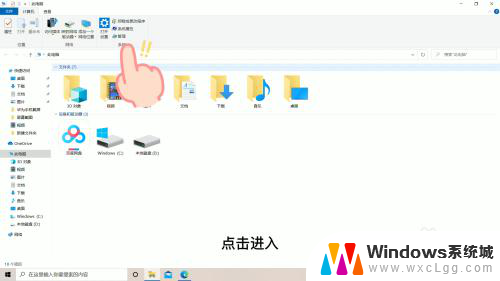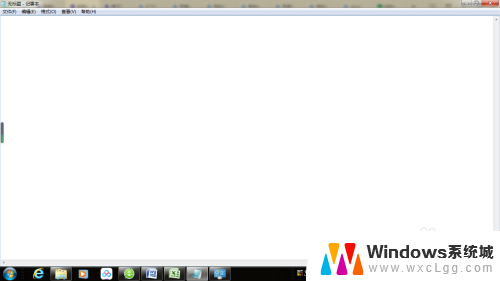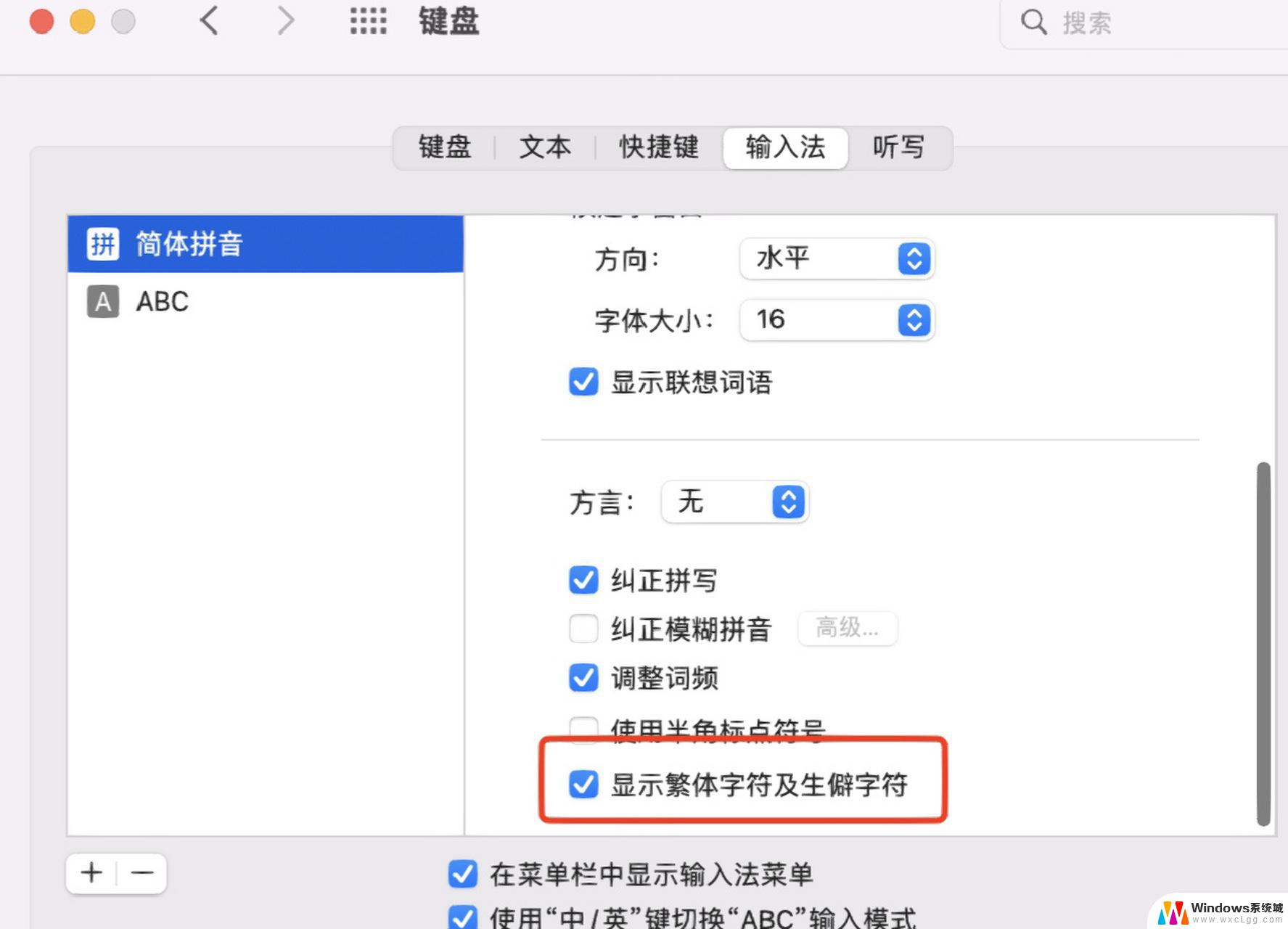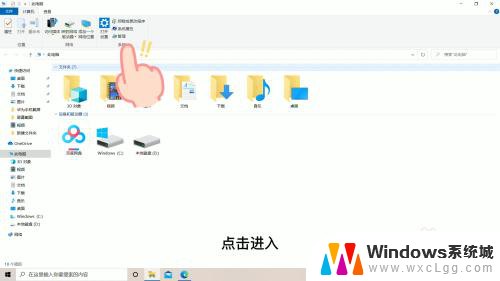电脑键盘为啥打不了字 键盘无法正常输入字
更新时间:2024-07-19 09:48:07作者:xtang
当我们使用电脑键盘输入文字时,突然发现键盘无法正常输入字,这种情况让人感到困惑和焦虑,键盘无法输入字的问题可能由于多种原因造成,比如键盘连接线松动、键盘驱动程序故障或者键盘本身出现故障等。要解决键盘无法正常输入字的问题,我们可以尝试重新插拔键盘连接线、检查键盘驱动程序是否正常、清洁键盘等方法来排除故障。希望以上方法能够帮助您解决键盘无法正常输入字的问题。
方法如下:
1.打开此电脑管理
打开此电脑,在此电脑页面找到管理选项,点击进入
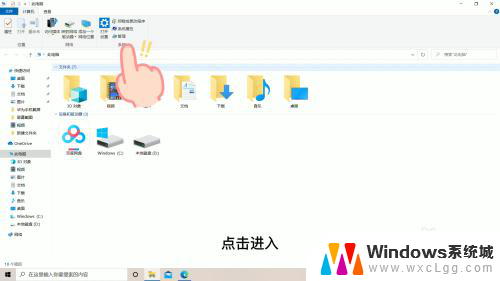
2.点击设备管理器
在管理页面找到设备管理器选项,双击进入
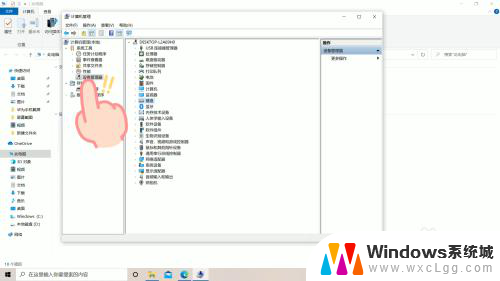
3.点击键盘
在设备管理器页面中,找到键盘选项,双击进入
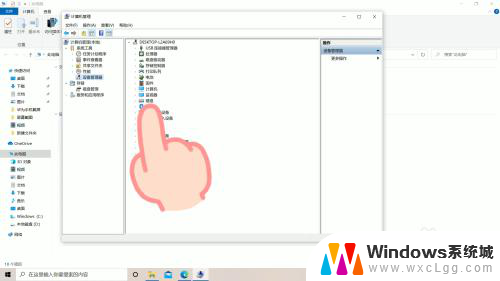
4.更新程序
在键盘页面,右击选项。选择更新驱动程序选项,即可解锁键盘,使用键盘打字了
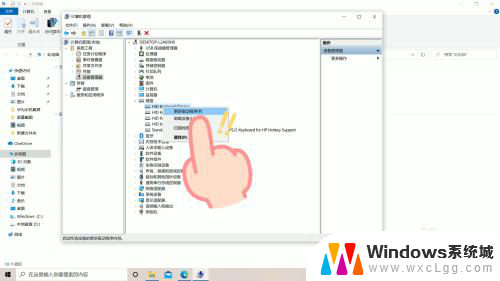
以上是关于电脑键盘无法输入文字的全部内容,如果您不明白,可以根据本文的方法进行操作,希望对大家有所帮助。